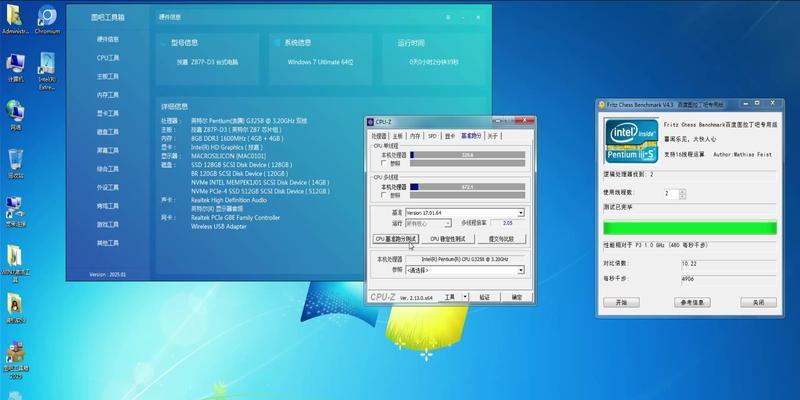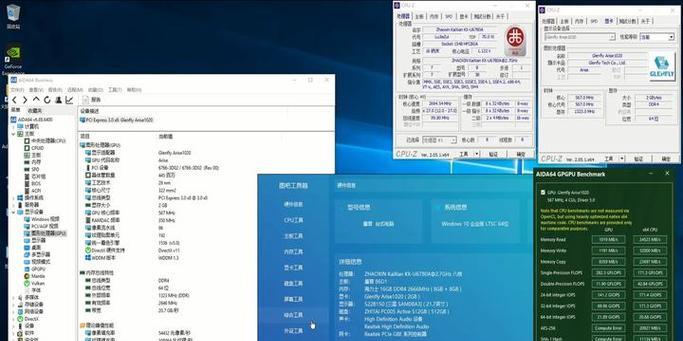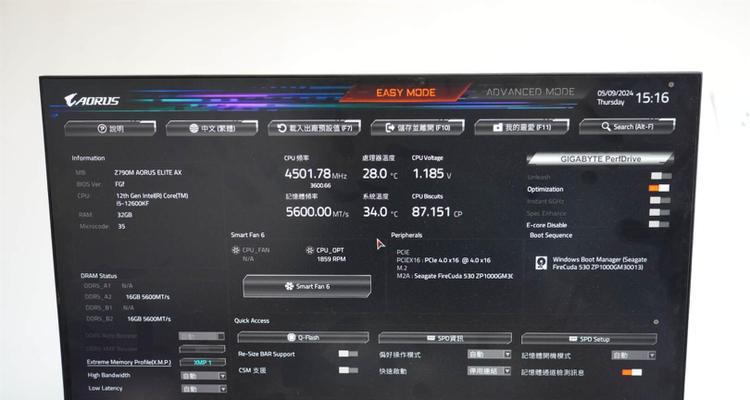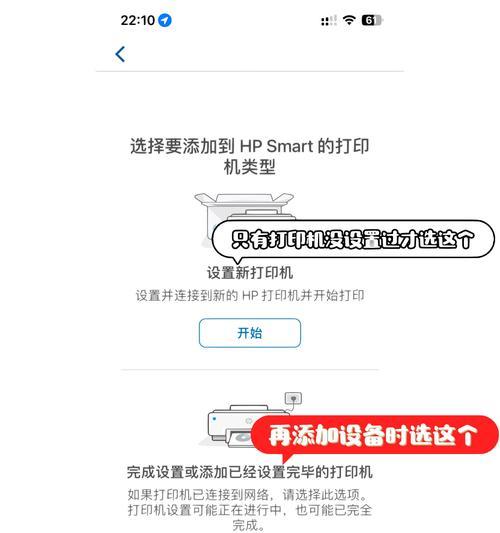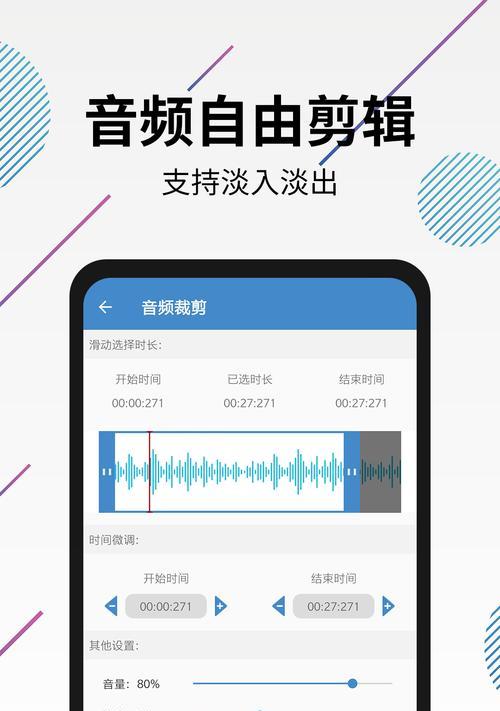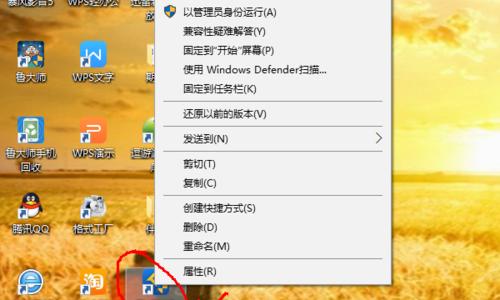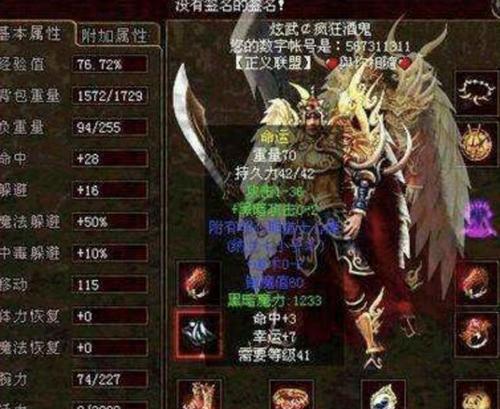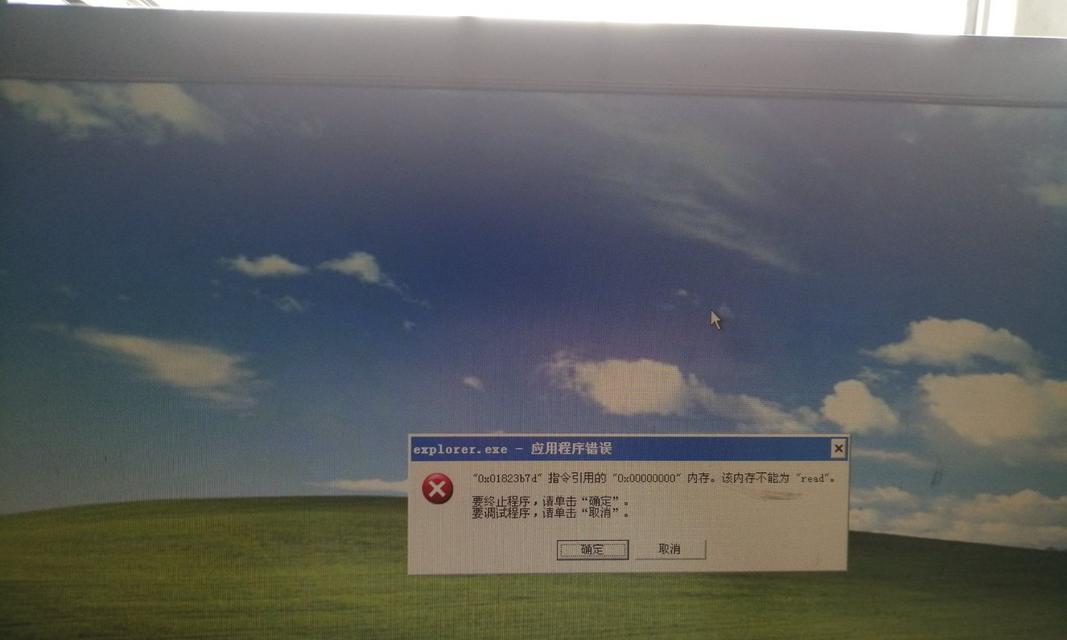BIOS是计算机系统中的重要组成部分,掌握如何通过BIOS启动进入Windows7系统,对于遇到系统故障或者需要重新安装系统的用户来说非常重要。本文将详细介绍Windows7下如何通过BIOS启动,并给出15个步骤指导,帮助读者顺利进入系统。
1.确定电脑品牌和型号:了解自己使用的电脑品牌和型号,不同品牌的电脑BIOS设置方式可能有所不同。
2.重启电脑并进入BIOS:按下电源按钮启动电脑,然后在开机过程中按下相应的按键(通常是Delete、F2、F10等)进入BIOS设置界面。
3.导航到“启动”选项卡:使用键盘上的方向键,在BIOS界面中导航到“Boot”或者“Startup”等类似的选项卡。
4.设置首选启动设备:在启动选项卡中,找到“FirstBootDevice”或者“BootPriority”等选项,并将其设为优先启动的设备,通常是硬盘或者光驱。
5.禁用其他启动设备:根据需要,将其他启动设备如USB、光盘驱动器等禁用,确保只有首选启动设备可用。
6.保存并退出BIOS设置:在BIOS界面中找到“SaveandExit”(保存并退出)选项,按下相应的按键保存设置并重新启动电脑。
7.观察启动界面:在电脑重新启动后,观察启动界面是否显示了Windows7的启动画面。
8.进入系统修复模式:如果启动界面没有显示Windows7的启动画面,可能需要进入系统修复模式进行故障排除。
9.检查硬件连接:如果电脑无法启动进入系统修复模式,可能是硬件连接有问题,需要检查硬盘、内存条等硬件是否正确连接。
10.使用安装盘进行修复:如果以上步骤都无法解决问题,可以准备一张Windows7的安装盘,通过它进行系统修复。
11.选择语言和区域设置:按照提示选择合适的语言和区域设置,然后点击下一步。
12.进入修复选项:在安装盘的界面中选择“修复您的计算机”,然后选择“故障排除”选项。
13.选择启动修复:在故障排除界面中选择“启动修复”选项,等待系统自动检测和修复问题。
14.重启电脑:修复完成后,系统会要求重新启动电脑,按照提示重启电脑。
15.顺利进入Windows7系统:重新启动后,如果一切正常,你将顺利进入Windows7系统,并可以正常使用。
通过本文所介绍的方法,您可以轻松掌握如何通过BIOS启动进入Windows7系统。在遇到系统问题或者需要重新安装系统时,这些步骤将帮助您解决问题。同时,请确保在操作BIOS设置时谨慎,避免对计算机造成不必要的损害。